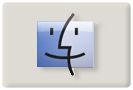
SystĂ©m samotnĂœ bohuĆŸel nemĂĄ ĆŸĂĄdnĂ© grafickĂ© rozhranĂ pro vytvoĆenĂ RAM disku, nicmĂ©nÄ stĂĄle je moĆŸnĂ© pouĆŸĂt terminĂĄl a pro vytvoĆenĂ RAM disku ani nenĂ nutnĂ© mĂt prĂĄva administrĂĄtora. DalĆĄĂ moĆŸnostĂ je instalace panelu systĂ©movĂœch pĆedvoleb EspĂ©rance DV. NĂĄsledujĂcĂ pĆĂkaz bude fungovat od systĂ©mĆŻ Mac OS X 10.5.8 a Mac OS X 10.6.3 a vyĆĄĆĄĂ:
diskutil erasevolume HFS+ "ramdisk" `hdiutil attach -nomount ram://1165430`
VĂœĆĄe uvedenĂœ pĆĂkaz vytvoĆĂ RAM disk, odpojenĂ se provede jednoduĆĄe "vysunutĂm", jak lze od diskĆŻ oÄekĂĄvat.
Pro starĆĄĂ operaÄnĂ systĂ©my (Mac OS X 10.4 a mĂ©nÄ) se RAM disk vytvĂĄĆĂ sadou pĆĂkazĆŻ:
$ hdid -nomount ram://52428800
$ newfs_hfs /dev/disk1
$ mkdir /tmp/ramdisk1
$ mount -t hfs /dev/disk1 /tmp/ramdisk1
OdpojenĂ disku pak provedete pĆĂkazem:
$ hdiutil detach /dev/disk1
JestliĆŸe mĂĄte radÄji grafickĂ© nĂĄstroje, bude se vĂĄm lĂbit ovlĂĄdacĂ panel EspĂ©rance DV. Ten umoĆŸĆuje nejen vytvoĆenĂ RAM disku, ale takĂ© jeho sprĂĄvu. UmoĆŸnĂ vĂĄm tak automaticky uloĆŸit obsah RAM disku zpÄt na pevnĂœ disk a naopak po restartu. PochopitelnÄ vĂĄm nijak nepomĆŻĆŸe, pokud poÄĂtaÄ spadne. To je vĆĄak riziko pouĆŸitĂ RAM disku.
StarĆĄĂ systĂ©my mohou vyuĆŸĂt program ramBunctious, kterĂœ vĆĄak vypadĂĄ, ĆŸe pĆestal bĂœt vyvĂjen v roce 2005 a je vhodnĂœ asi pouze pro Pantera (Mac OS X 10.3) i kdyĆŸ tvrdĂ, ĆŸe funguje i s vyĆĄĆĄĂmi verzemi operaÄnĂho systĂ©mu.
UklĂĄdĂĄnĂ cache Firefoxu na RAM disk
A jeĆĄtÄ jedna poznĂĄmka. Pokud chcete pouĆŸĂt RAM disk jako cache pro Firefox, je tĆeba pĆenastavit konfiguraci, kterĂĄ nenĂ v pĆedvolbĂĄch firefoxu pĆĂstupnĂĄ pĆĂmo. Do pĆĂkazovĂ©ho ĆĂĄdku napiĆĄte:
about:config
V zobrazenĂ©m dialogovĂ©m oknÄ (pokud jste zde poprvĂ©), slibte ĆŸe budete opatrnĂ a klepnÄte na pĆĂsluĆĄnĂ© tlaÄĂtko. Do filtru napiĆĄte:
browser.cache.disk.parent_directory
Pokud se tato pĆedvolba neobjevĂ, zĆejmÄ nebyla jeĆĄtÄ zadĂĄna. KlepnÄte si myĆĄĂ kdekoliv do prostoru seznamu s pĆidrĆŸenou klĂĄvesou ctrl. ZobrazĂ se vĂĄm kontextovĂĄ nabĂdka ve kterĂ© vĂĄs bude zajĂmat volba "NovĂĄ pĆedvolba" (New preference) a zde "ĆetÄzec". Do zobrazenĂ© dialogovĂ©ho okna vepiĆĄte:
browser.cache.disk.parent_directory
KlepnÄte na tlaÄĂtko OK, pak vepiĆĄte cestu k vaĆĄemu ramdisku, obvykle nÄco jako /Volumes/RAMdisk, zĂĄleĆŸĂ jak jste si RAM disk pojmenovali. KlepnÄte na OK a restartujte Firefox.
A mĂĄte hotovo.